A. 퍼블릭 서브넷 VPC 생성
1. VPC 생성
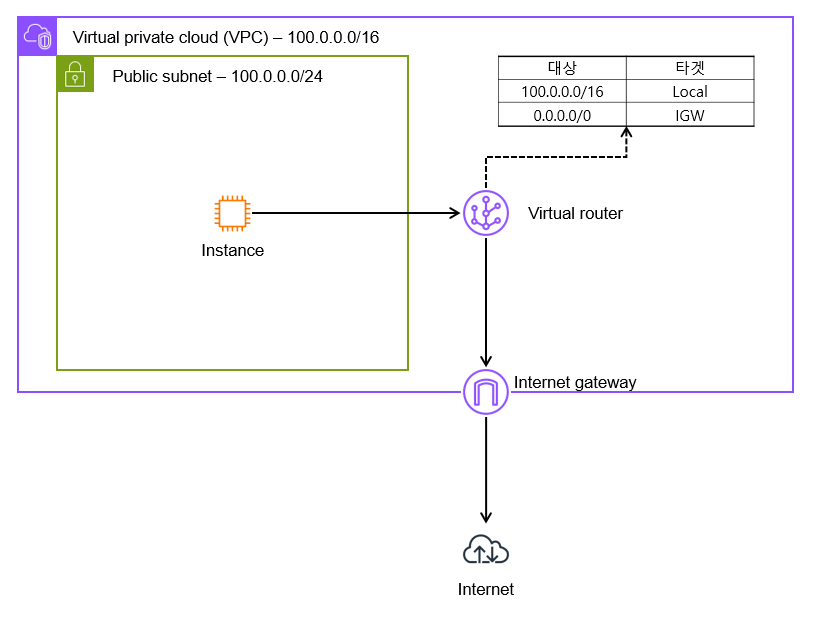
이번에 실습 시간에 구성할 최종 구성도입니다. 참고 바랍니다.
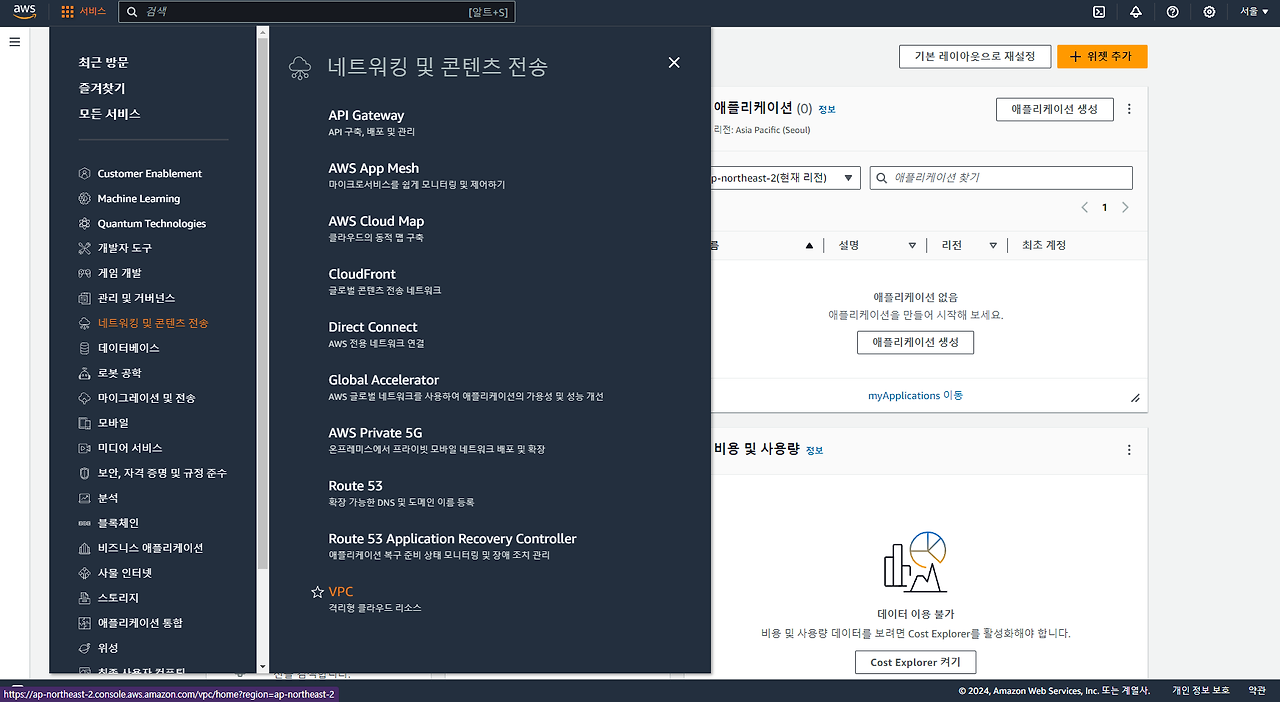
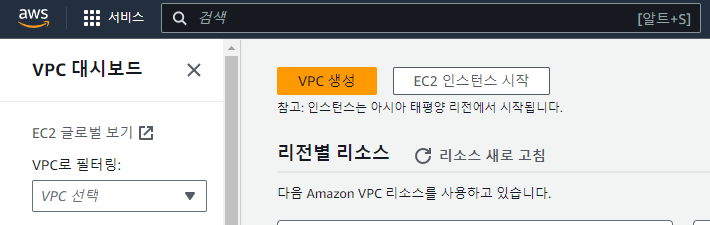
서비스 -> 네트워킹 및 서비스 -> VPC -> VPC 생성
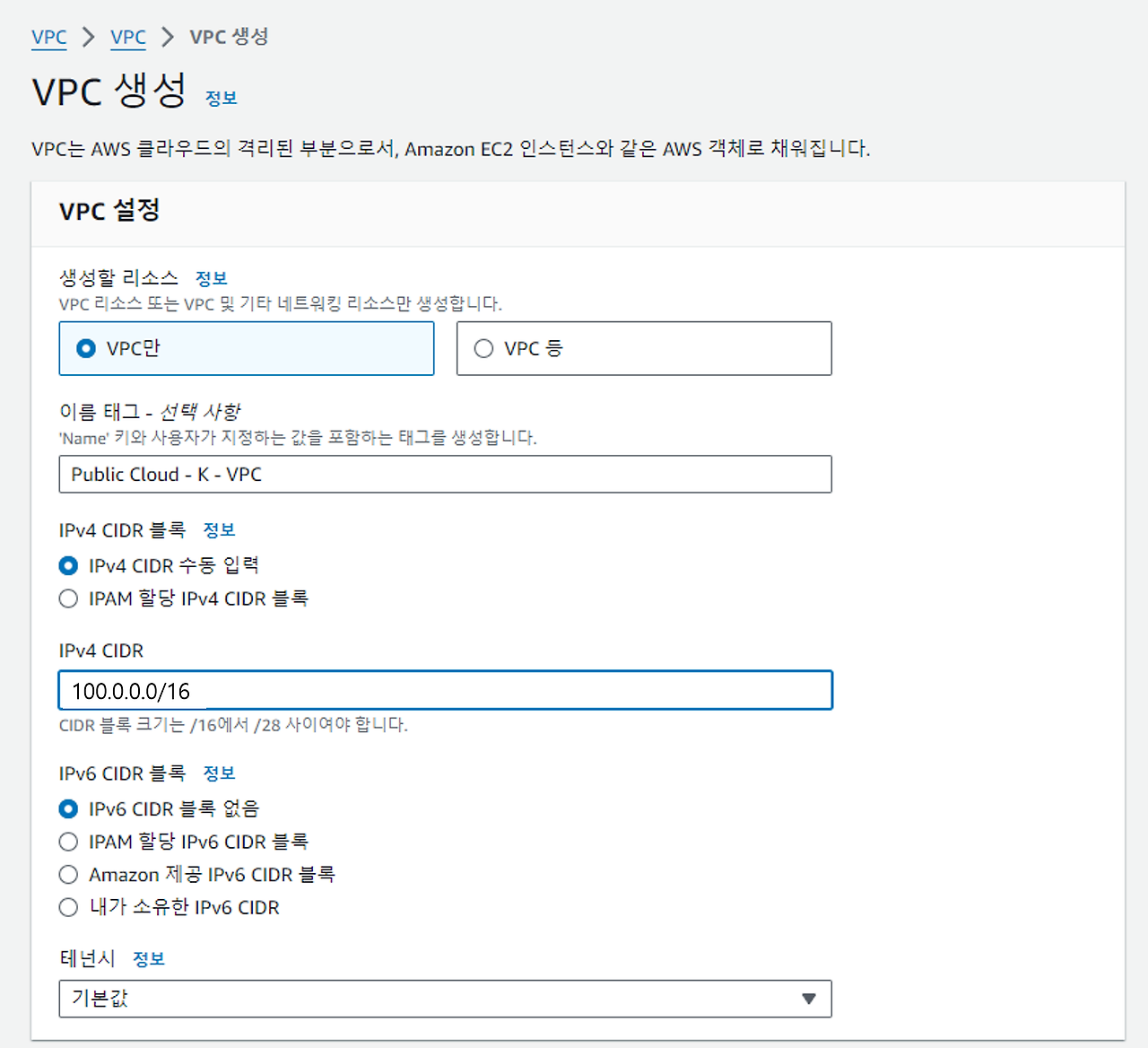
VPC 설정 창으로 이동하면 하기와 같이 옵션을 선택해 줍니다.
- 생성할 리소스 : VPC 만
- 이름태그 : 원하는 대로
- IPv4 CIDR 블록 : IPv4 CIDR 수동 입력
- IPv4 CIDR : 100.0.0.0/16
옵션 선택 후 스크롤을 내리면 VPC 생성이란 버튼이 보이실 텐데요. 클릭하여 VPC 설정을 마무리합니다.
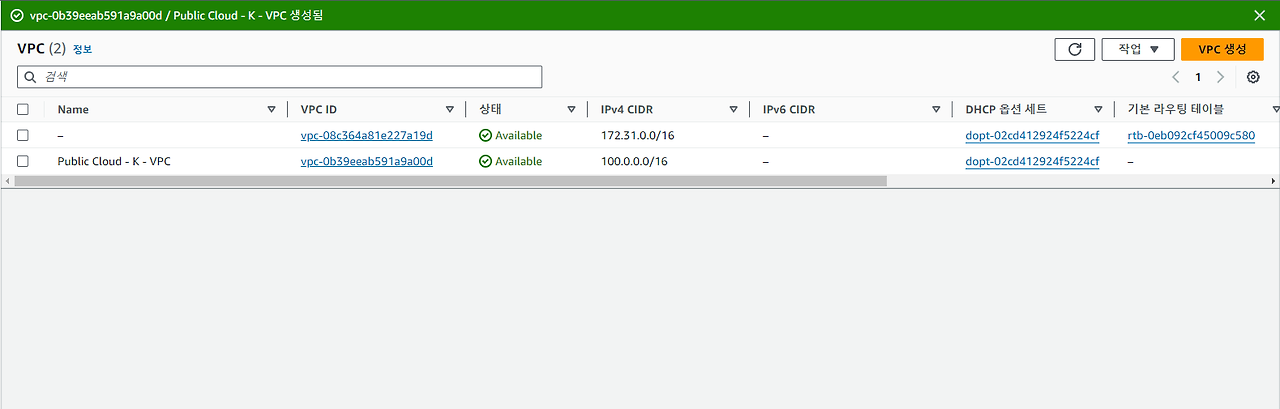
상기와 같이 VPC 생성이 된 것을 확인할 수 있습니다.
참고 : 이름이 - 로 되어 있는 VPC는 리전별로 기본적으로 있는 VPC 인프라입니다.

현재 상기와 같은 단계까지 완료된 것입니다.
2. 퍼블릭 서브넷 생성
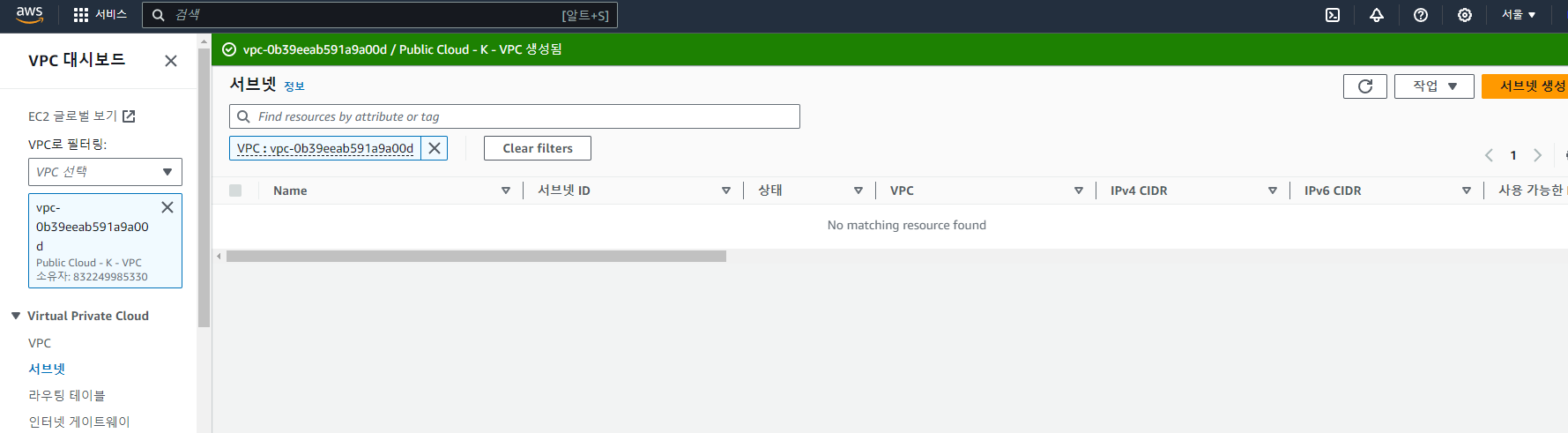
VPC 대시보드 -> Virtual Private Cloud 메뉴에 서브넷을 클릭 -> 서브넷 생성 클릭
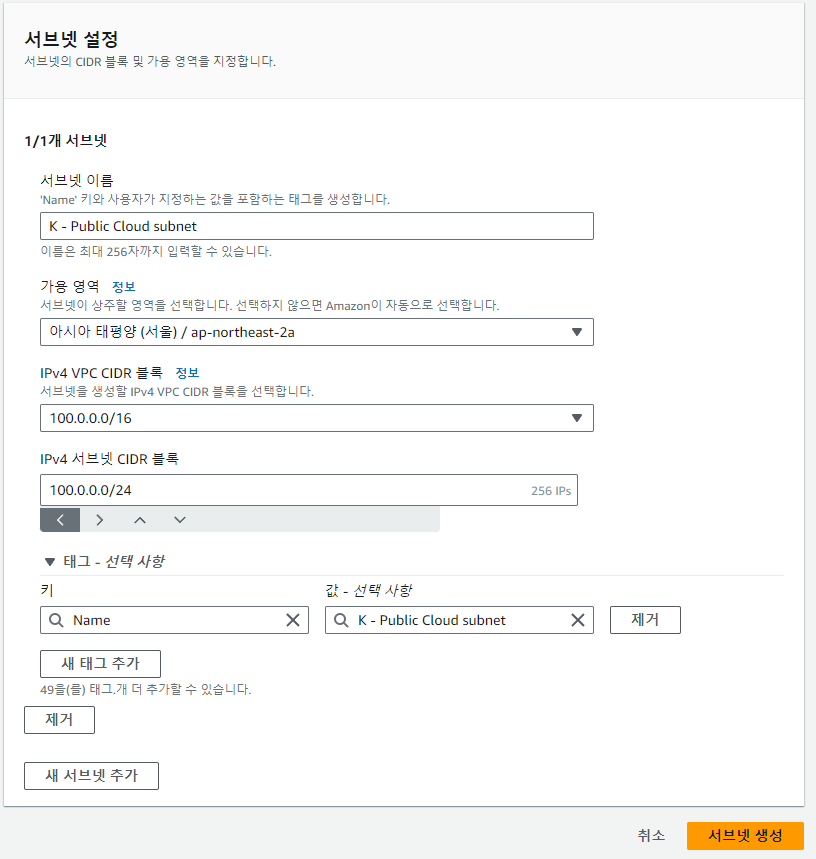
- 서브넷 이름 : 원하는 대로 선택합니다.
- 가용 영역 : 선택 안 해도 AWS가 알아서 선택합니다. 선택이 필요하면 선택합니다.
- IPv4 VPC CIDR 블록 : 서브넷을 생성할 VPC의 아이피 대역이 선택되어 있습니다.
- IPv4 서브넷 CIDR 블록 : VPC 아이피 대역 내에서 알아서 쪼개서 쓰시면 됩니다. 저는 100.0.0.0/24로 쪼개서 쓸 예정입니다.
각 옵션을 원하는 대로 알맞게 설정하였으면 서브넷 생성 버튼을 클릭합니다.

상기와 같이 서브넷이 생성된 것을 확인할 수 있습니다.
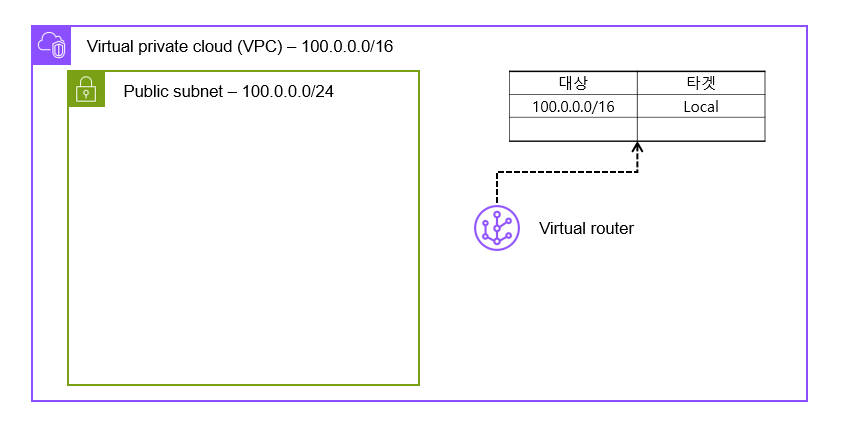
도식도를 그려보면 지금 상기와 같이 구성되어 있습니다.
3. 인터넷 게이트웨이 생성 및 VPC 연결
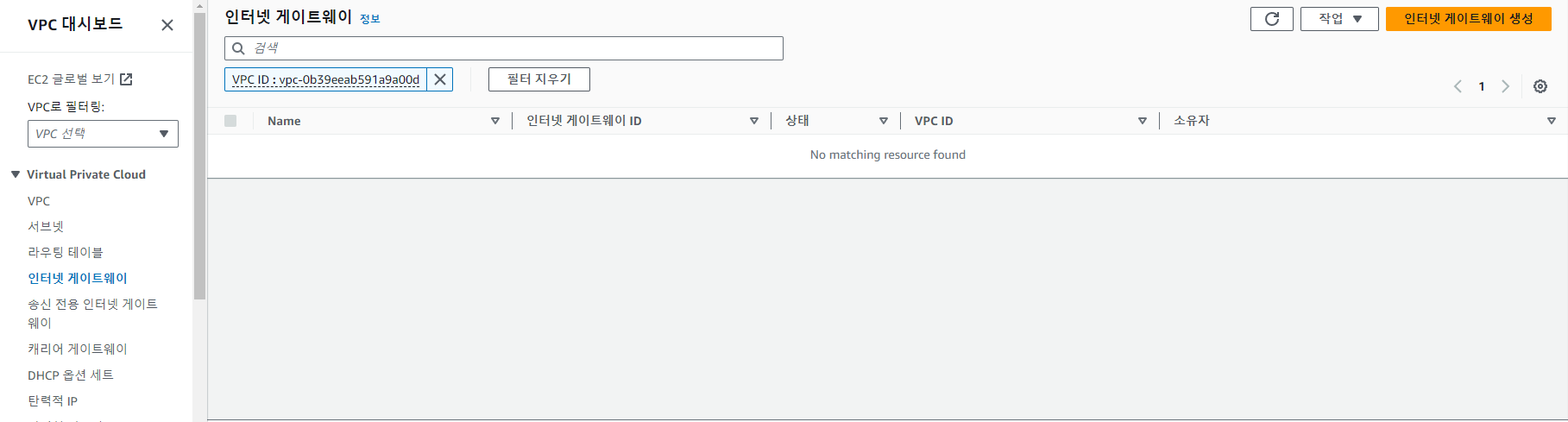
VPC 대시보드 -> Virtual Private Cloude -> 인터넷 게이트웨이 메뉴 클릭 -> 인터넷 게이트웨이 생성 클릭
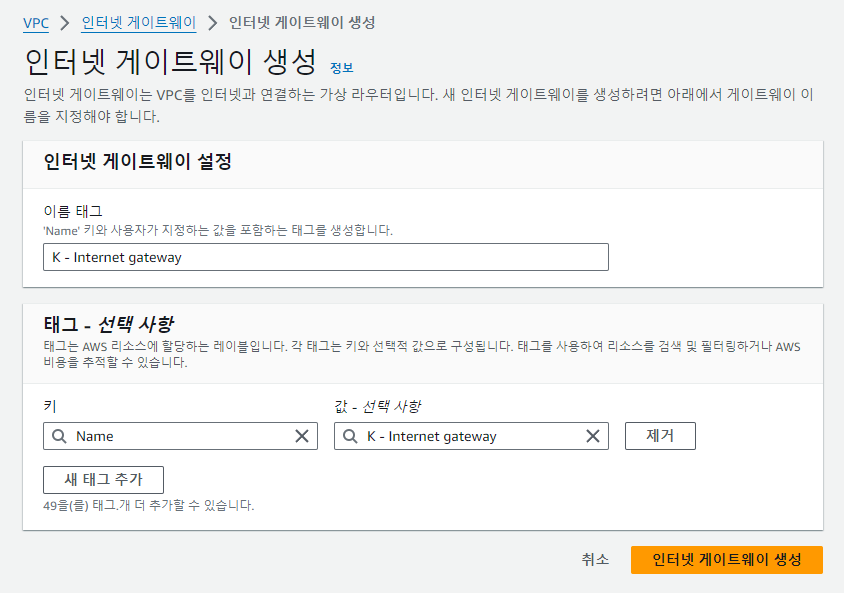
이름만 지정해준 후에 생성 버튼을 클릭하면 인터넷 게이트웨이가 생성됩니다.
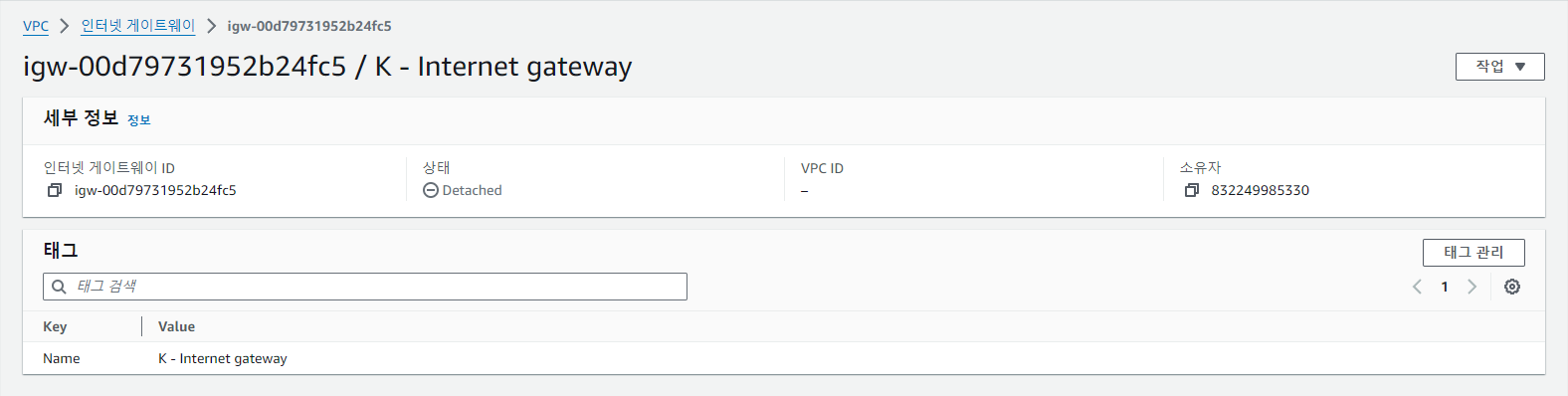
인터넷 게이트웨이 생성을 확인할 수 있습니다. 현재 상태가 미연결 상태이네요. 연결을 해보도록 합시다. 작업 버튼을 클릭합니다.
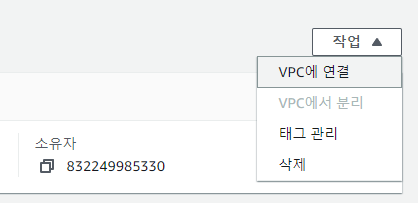
상기와 같이 VPC에 연결 메뉴가 보이네요. 클릭합니다.
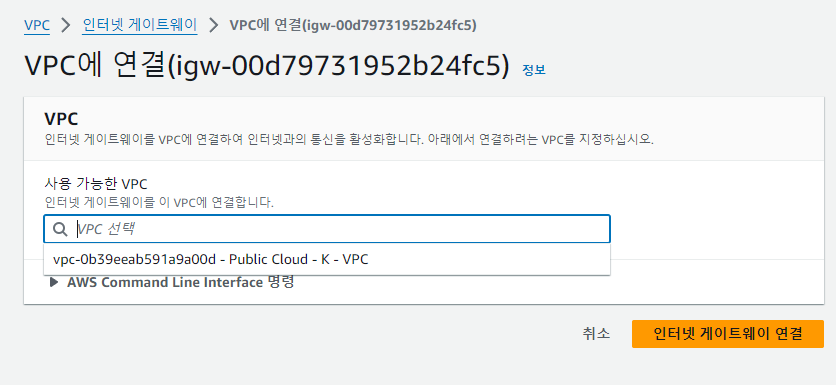
연결할 VPC를 선택 후 인터넷 게이트웨이 연결을 진행합니다.
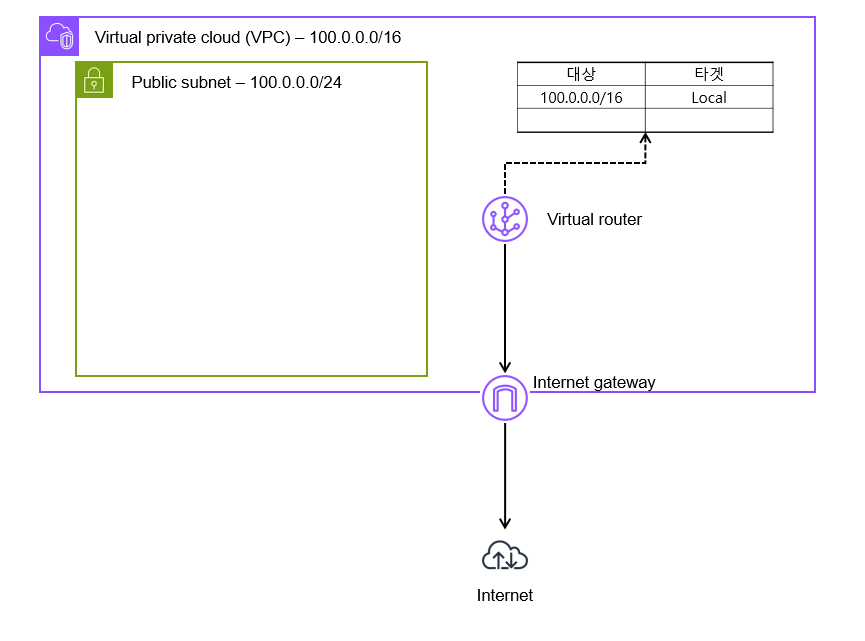
도식도로 나타내면 현재의 모습은 상기와 같습니다.
4. 퍼블릭 라우팅 테이블 생성 및 서브넷 연결
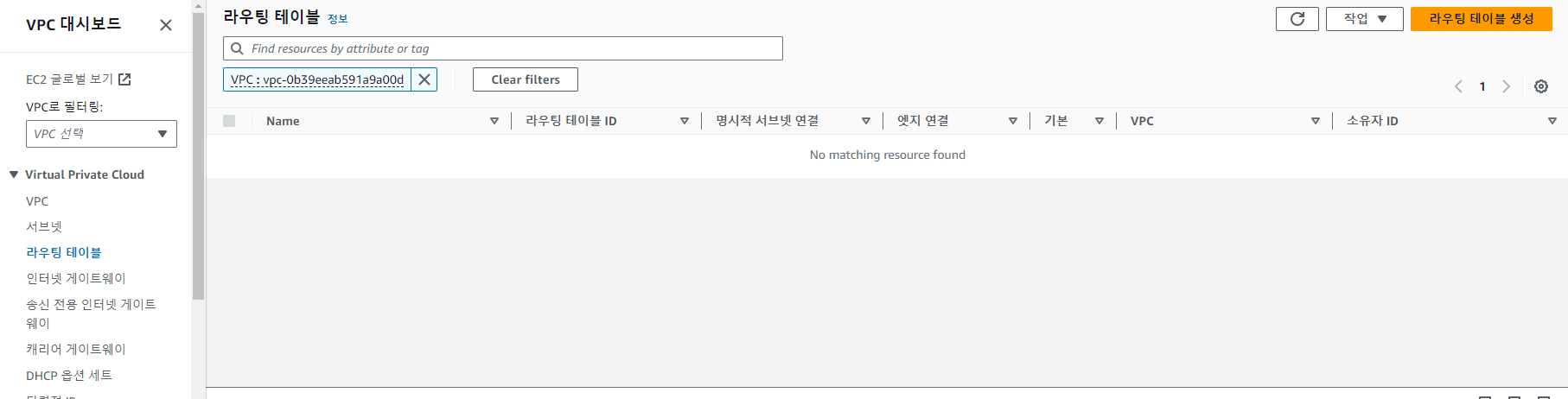
VPC 대시보드 -> Virtual Private Cloude -> 라우팅 테이블 클릭 -> 라우팅 테이블 생성 클릭
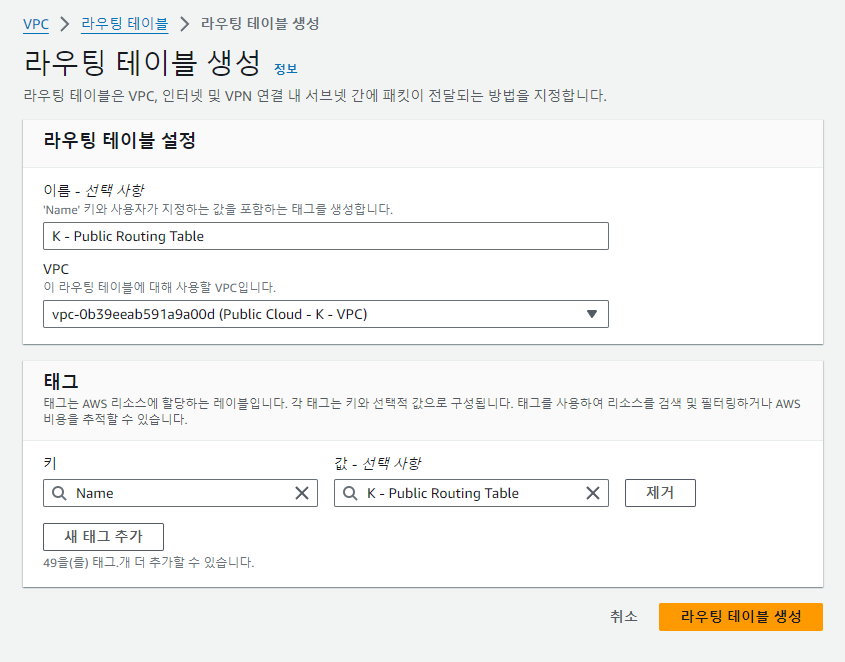
원하는 이름값을 기입한 후 VPC를 선택하면 생성이 가능합니다.
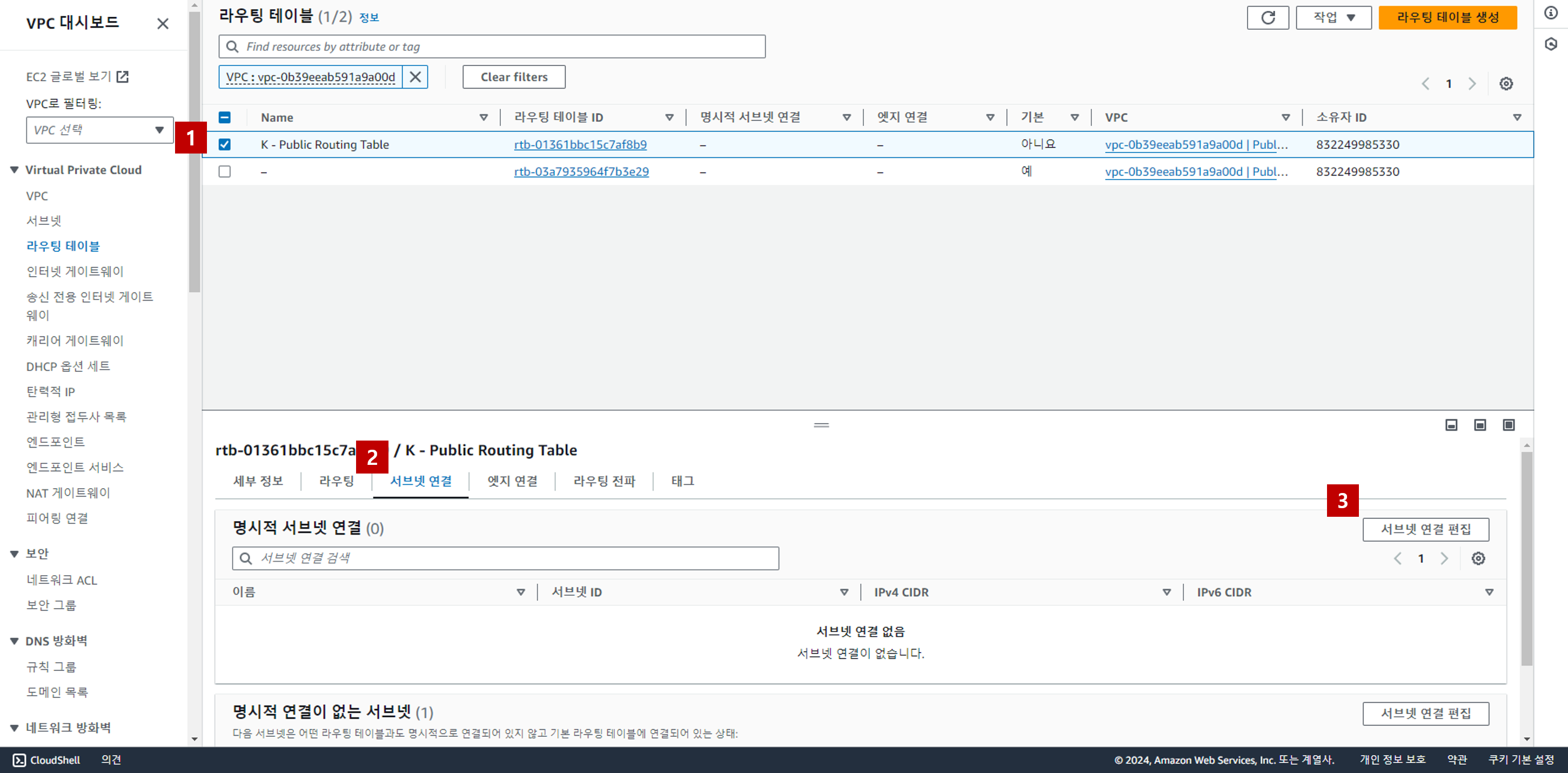
생성된 라우팅 테이블을 선택한 후 서브넷 연결을 클릭합니다. 명시적 서브넷 연결에서 서브넷 연결 편집 버튼을 클릭합니다.
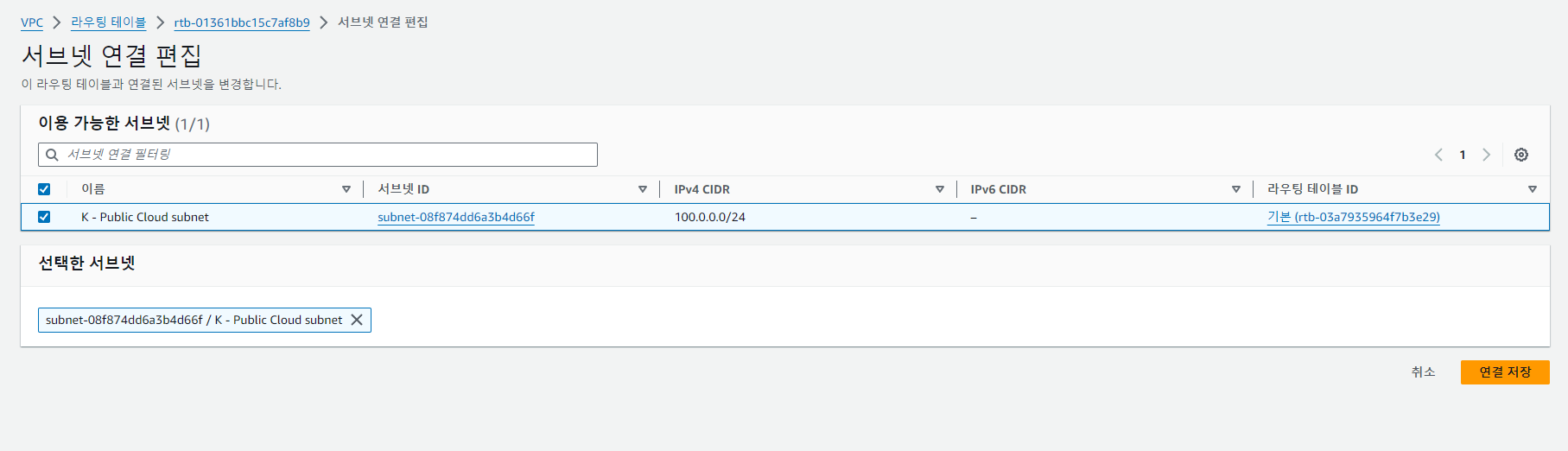
연결할 서브넷을 선택하고 연결 저장 버튼을 클릭합니다.
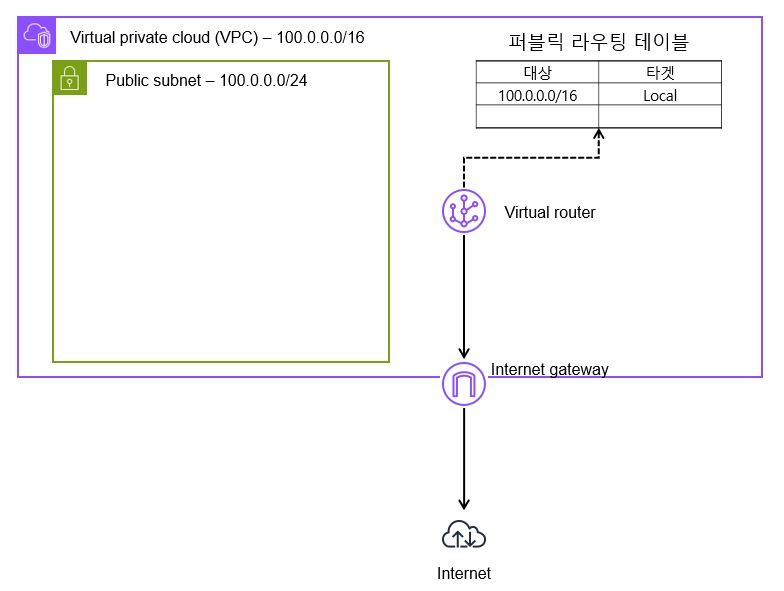
현재 도식도를 그려보면 상기와 같습니다.
5. 퍼블릭 라우팅 테이블 경로 추가
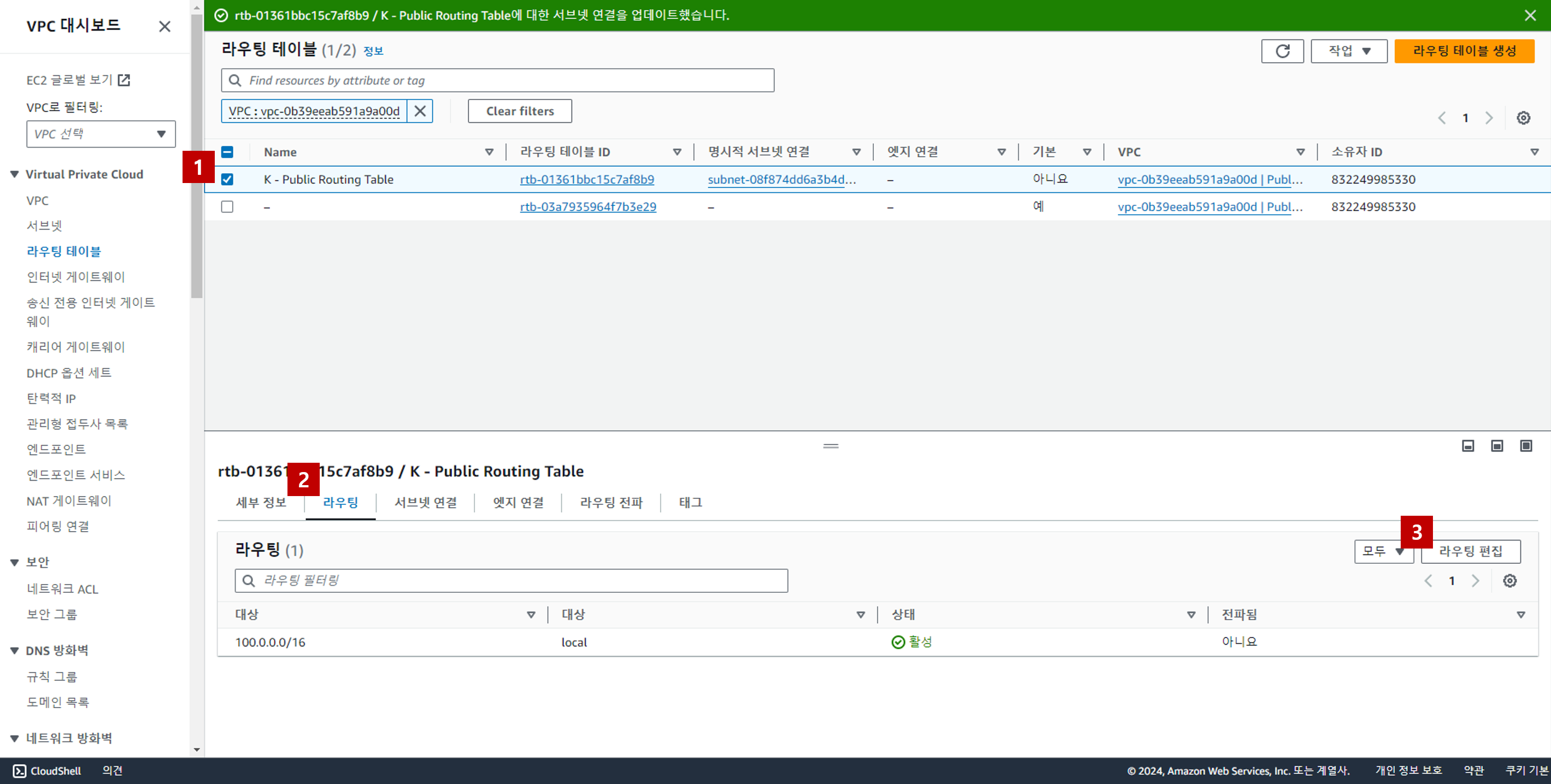
라우팅 테이블 메뉴 -> 생성한 라우팅 테이블을 선택합니다. -> 라우팅 메뉴 클릭 합니다. -> 라우팅 편집 클릭 합니다.
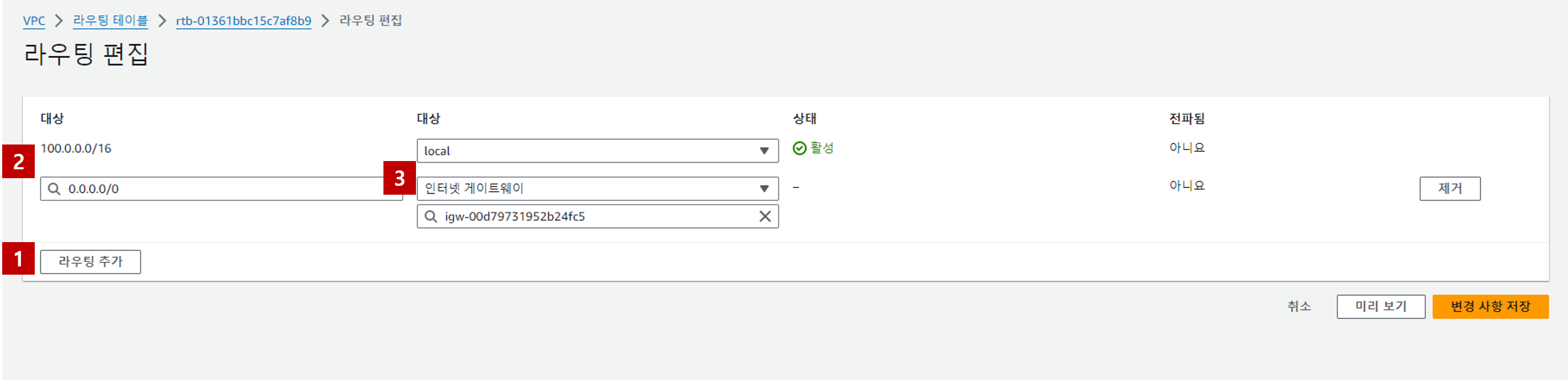
라우팅 추가 버튼을 클릭합니다. -> 0.0.0.0/0 선택합니다. -> 인터넷 게이트웨이 -> 하위메뉴에 선택 가능한 인터넷 게이트웨이 목록이 나오는데 생성한 인터넷 게이트웨이를 선택합니다.
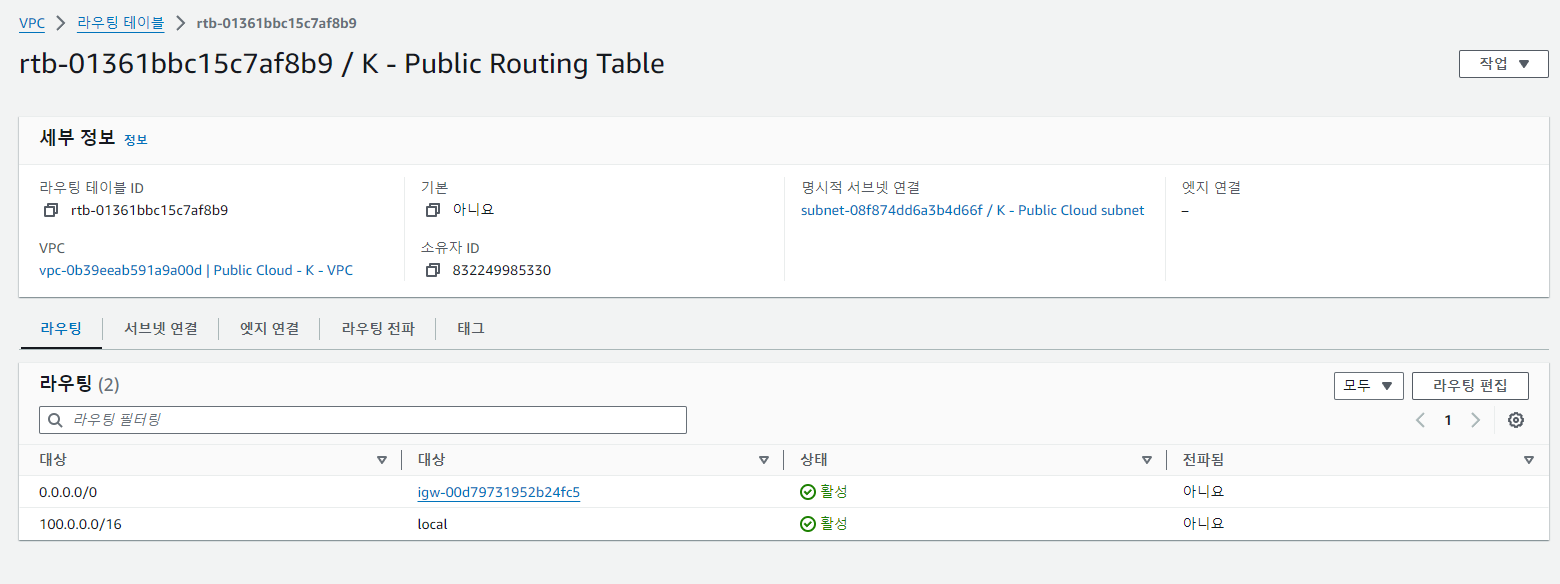
상기와 같이 라우팅 테이블이 추가된 것을 확인할 수 있습니다.
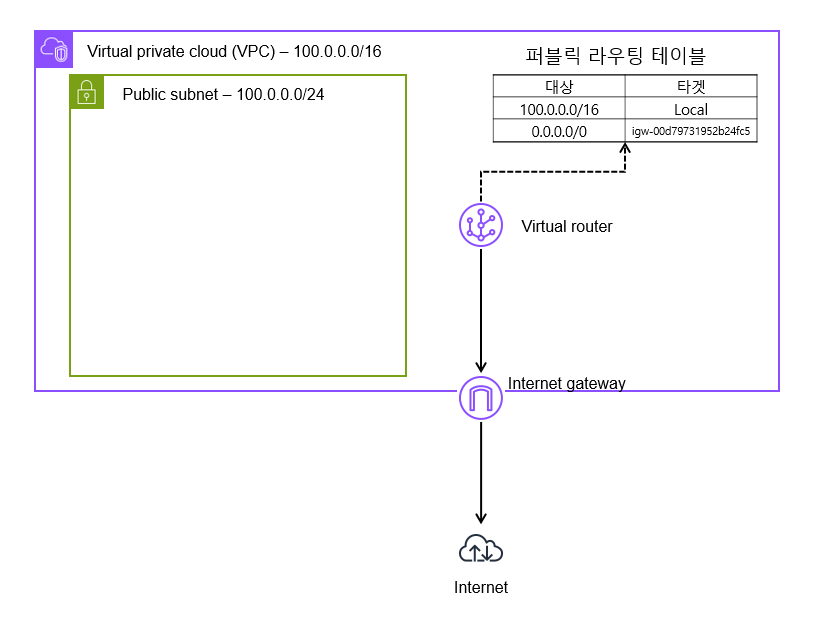
현재 상태를 도식도로 나타내면 상기와 같습니다.
[Algorithm] 백트래킹 알고리즘
개념깊이우선탐색(DFS)기법에 Pruning 기법을 적용하여 Promising 검토와 Back Tracking 을 활용하여 탐색 성능을 개선한 알고리즘 I. 백트래킹(Back Tracking) 알고리즘의 개요 가. 백트래킹 알고리즘
infoofit.tistory.com
[용어/개념] SSO (Single Sign On) - 통합 인증 관리 서비스
[용어/개념] SSO (Single Sign On) - 통합 인증 관리 서비스
I. 통합 인증 관리 서비스 SSO의 개요가. SSO (Single Sign On)의 정의.한번의 시스템 인증을 통하여 관련 SSO를 지원하는 다수의 정보 시스템에 재 인증 절차 없이 사용할 수 있게 하는 기능.나. SSO의 특
infoofit.tistory.com